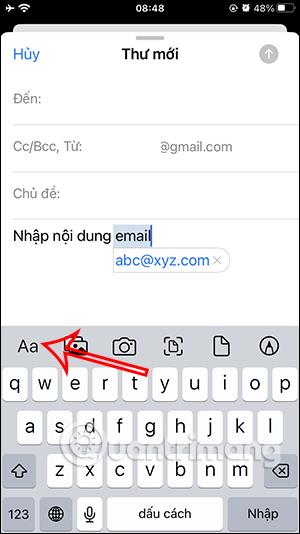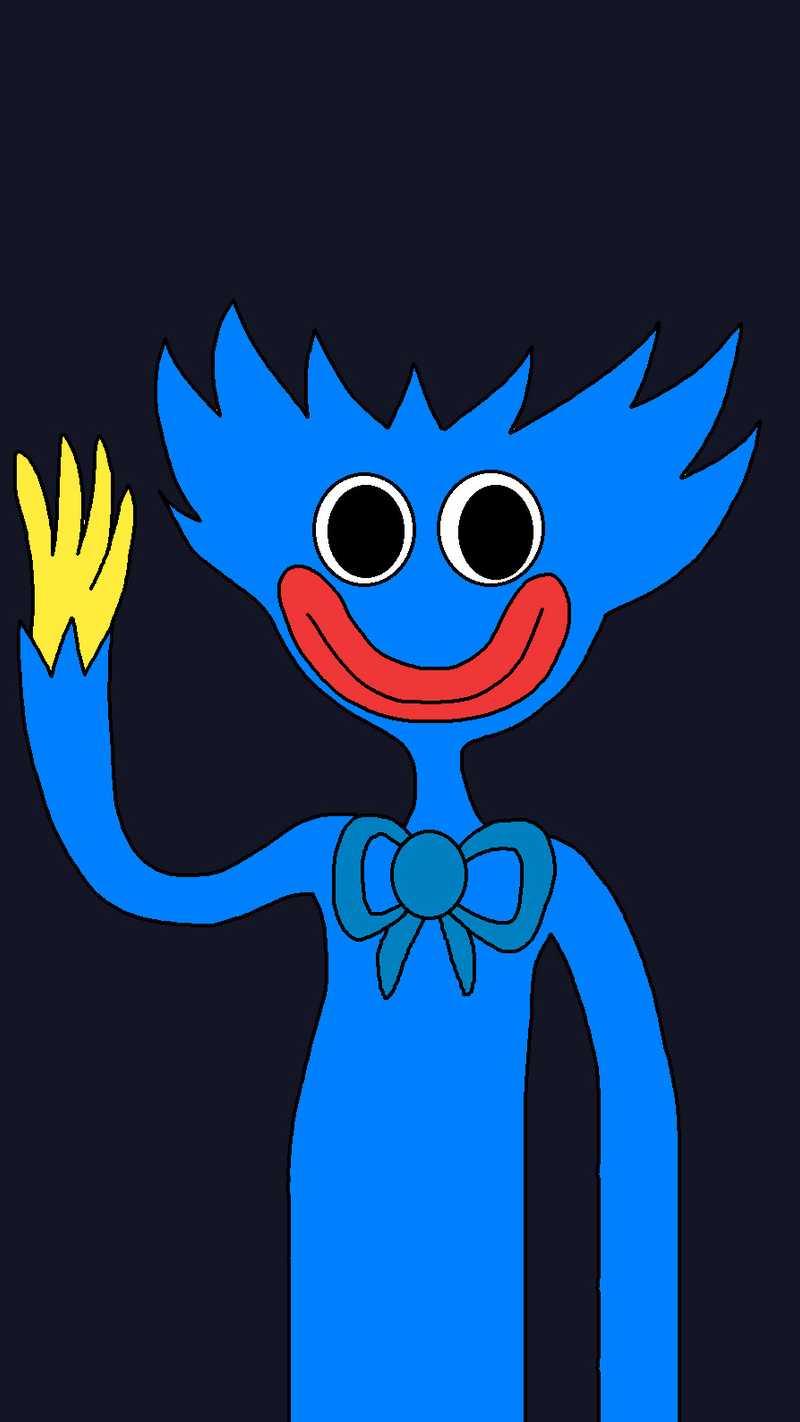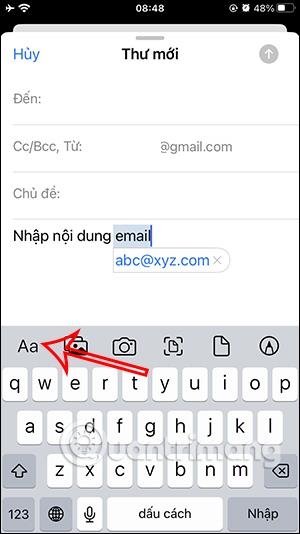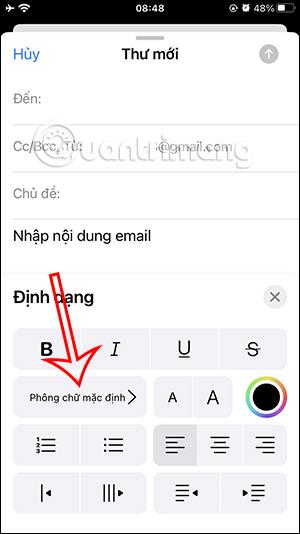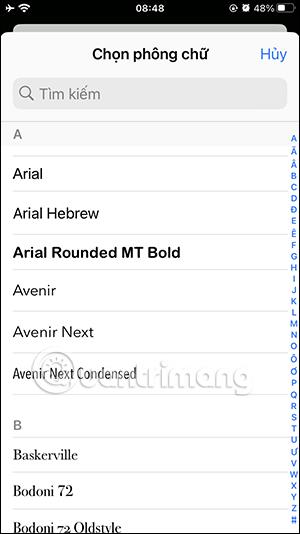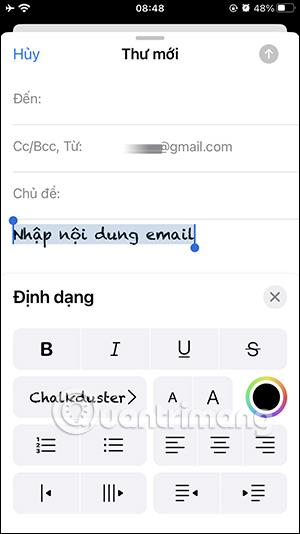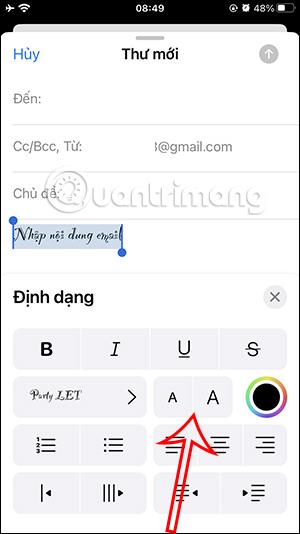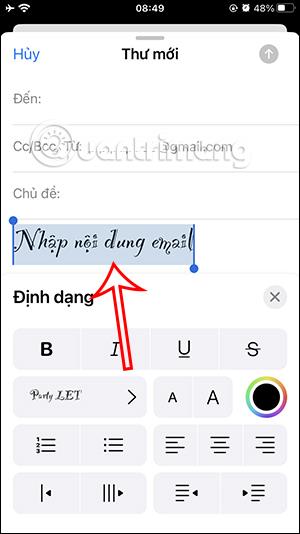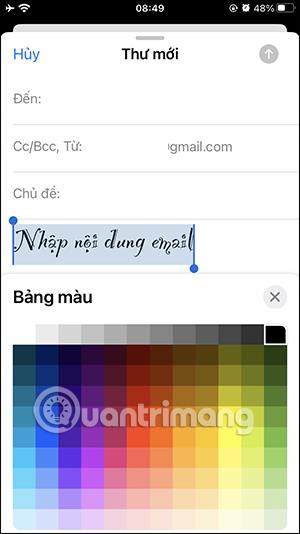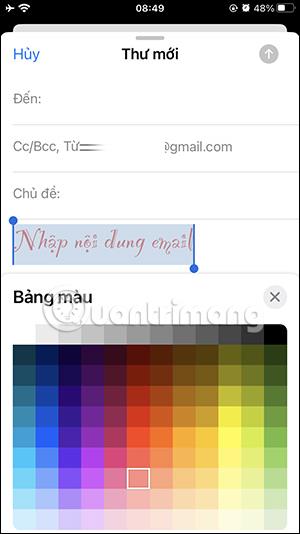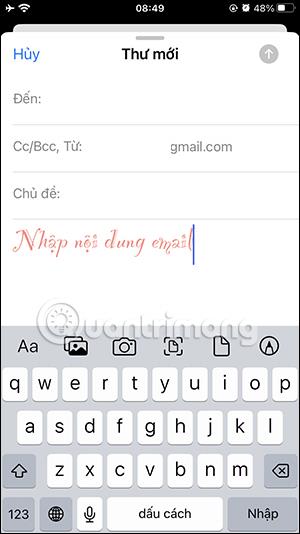Το Apple Mail σάς υποστηρίζει επίσης να αλλάξετε τη γραμματοσειρά ανάλογα με τον τύπο περιεχομένου που θέλει να αλλάξει ο χρήστης, παρόμοια με τη δυνατότητα αλλαγής γραμματοσειράς στο Gmail . Μπορούμε να αλλάξουμε σε ένα πιο καλλιτεχνικό στυλ γραμματοσειράς για να αλλάξουμε το περιεχόμενο του email ή να επιλέξουμε το χρώμα του κειμένου για να τονίσουμε συγκεκριμένο περιεχόμενο στο email. Η εφαρμογή Apple Mail έχει επίσης την επιλογή αλλαγής του μεγέθους γραμματοσειράς στα email. Το παρακάτω άρθρο θα σας καθοδηγήσει για να αλλάξετε τη γραμματοσειρά Apple Mail στο iPhone.
Οδηγίες για την αλλαγή της γραμματοσειράς Apple Mail στο iPhone
Βήμα 1:
Στη διεπαφή της εφαρμογής Apple Mail, κάνουμε κλικ στο εικονίδιο για να δημιουργήσουμε ένα νέο email στην κάτω δεξιά γωνία της οθόνης. Στη συνέχεια, στη διεπαφή σύνθεσης email, εισάγουμε το περιεχόμενο email ως συνήθως.
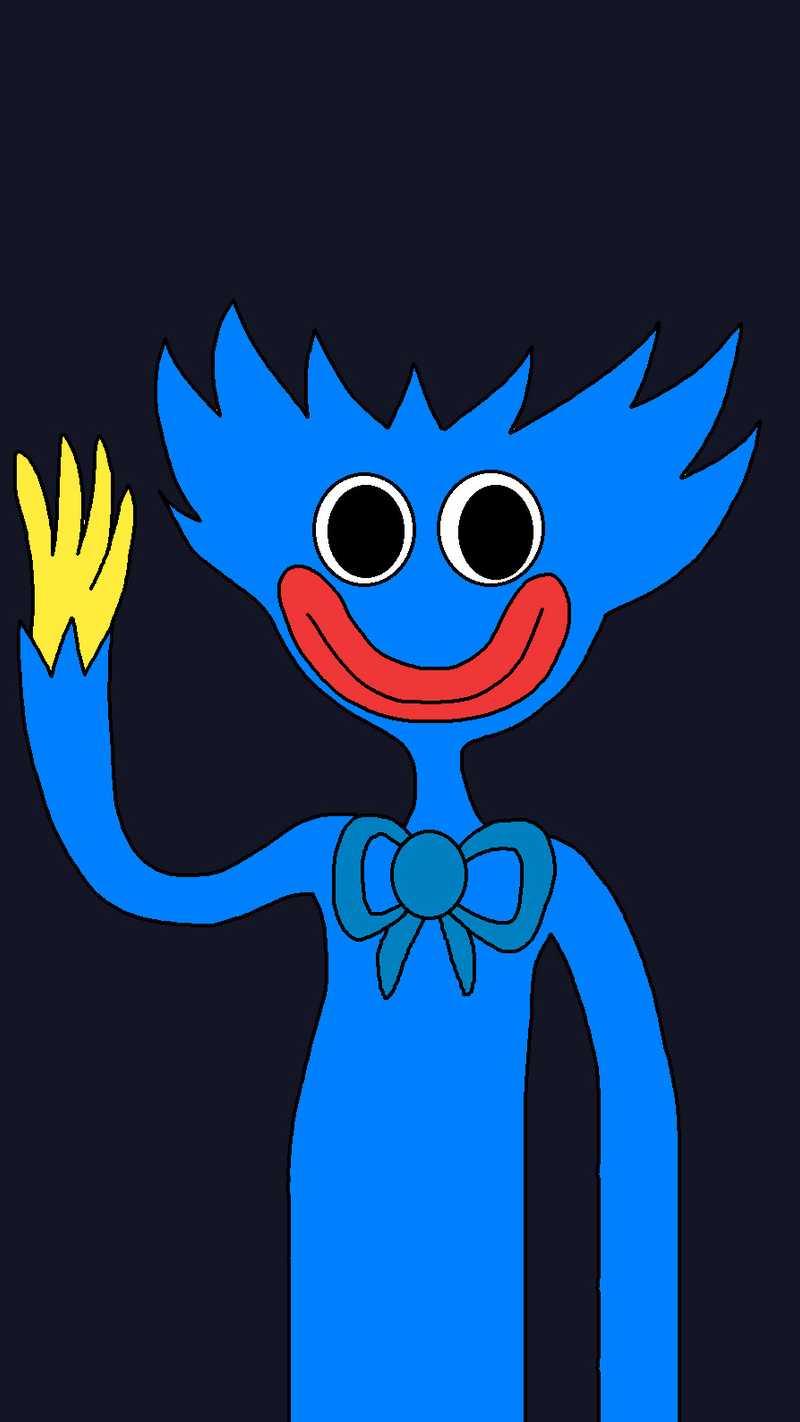
Βήμα 2:
Στη συνέχεια, επισημάνετε την περιοχή περιεχομένου όπου θέλετε να αλλάξετε τη γραμματοσειρά. Στη συνέχεια κάντε κλικ στο εικονίδιο με το γράμμα A παρακάτω για να αλλάξετε ξανά τη γραμματοσειρά.
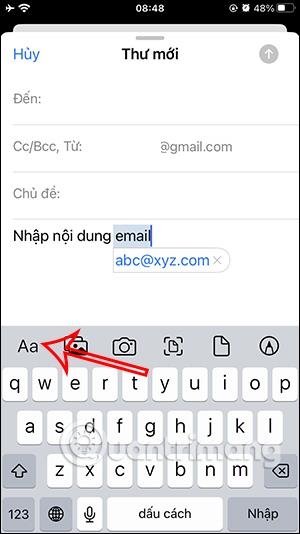
Βήμα 3:
Τώρα κάτω από την οθόνη που εμφανίζει επιλογές για περιεχόμενο, κάνουμε κλικ στην Προεπιλεγμένη γραμματοσειρά για να αλλάξουμε ξανά τη γραμματοσειρά. Στη συνέχεια, θα δείτε μια λίστα γραμματοσειρών ταξινομημένων αλφαβητικά. Αναζητούμε τη γραμματοσειρά που θέλουμε να αλλάξουμε για το περιεχόμενο του email.
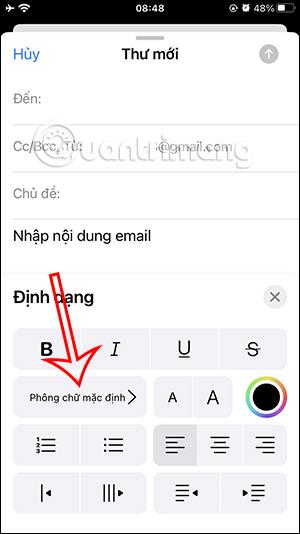
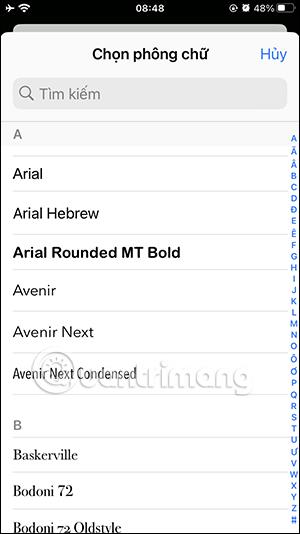
Όταν κάνετε κλικ στη γραμματοσειρά, το περιεχόμενο του email θα εφαρμοστεί αμέσως για να το ελέγξουμε.

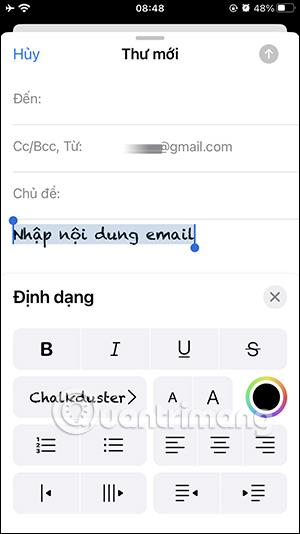
Βήμα 4:
Επιπλέον, όταν κάνετε κλικ στα μικρά εικονίδια A και μεγάλα A , μπορείτε να προσαρμόσετε το μέγεθος σύμφωνα με τις προτιμήσεις σας.
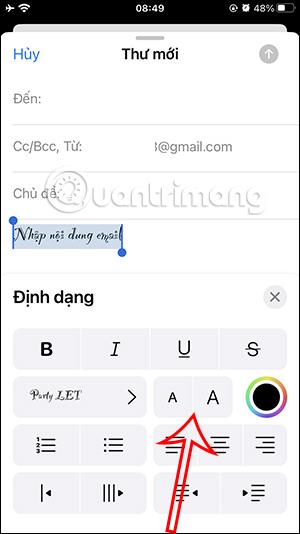
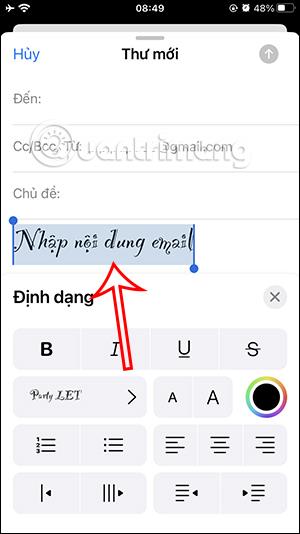
Βήμα 5:
Κάνοντας κλικ στο εικονίδιο του κύκλου θα εμφανιστεί μια χρωματική παλέτα για να επιλέξουμε το χρώμα για το περιεχόμενο του email.
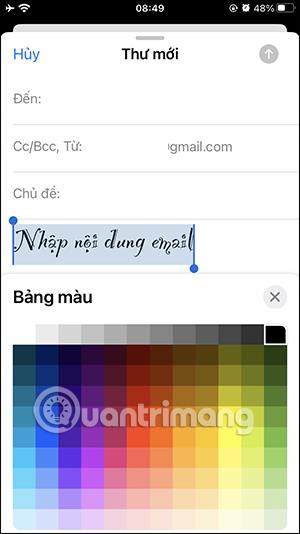
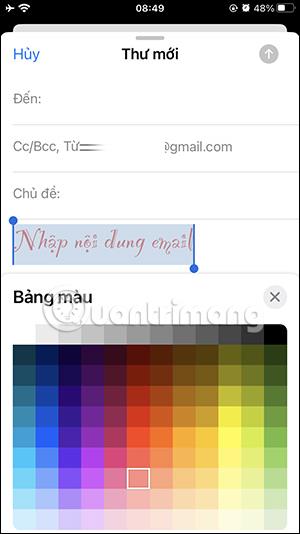
Τέλος, συμπληρώστε άλλο περιεχόμενο για το email και στη συνέχεια στείλτε το email ως συνήθως. Το άτομο που λαμβάνει το email θα δει επίσης τη γραμματοσειρά που χρησιμοποιείτε στο email.
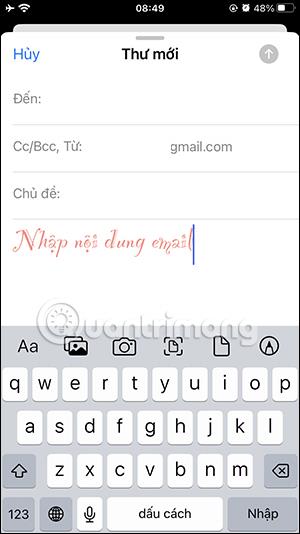
Οδηγίες βίντεο για την αλλαγή της γραμματοσειράς Apple Mail στο iPhone